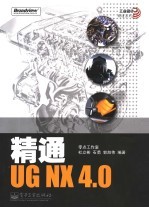
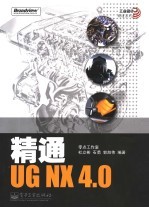
精通UG NX 4.0PDF电子书下载
- 电子书积分:18 积分如何计算积分?
- 作 者:零点工作室,杜立彬,石勇,郭旭伟编著
- 出 版 社:北京:电子工业出版社
- 出版年份:2006
- ISBN:712102988X
- 页数:606 页
第1章 UG NX 4.0概述 2
1.1 主要功能 2
第1篇 UG NX 4.0实体设计模块(CAD) 2
1.2.1 基础环境模块 3
1.2 主要应用模块 3
1.2.2 UG NX 4.0的产品设计功能 4
1.2.3 UG NX CAM子系统 5
1.2.4 性能分析CAE子系统 6
1.3 基础工作环境 7
1.2.5 二次开发模块 7
1.3.2 文件操作 9
1.3.1 定制工具栏 9
1.5 思考与练习 13
1.4 本章小结 13
2.1.1 点构造器 14
2.1 常用工具 14
第2章 UG NX 4.0建模工具 14
【例2-1】 利用角度点捕捉方式创建点 16
2.1.2 矢量构造器 18
2.1.3 分类选择 20
2.1.4 坐标系构造器 22
2.1.5 平面 23
2.2 模型显示 25
2.2.2 显示方式 26
2.2.1 调整模型在视图中的显示大小与位置 26
2.3 坐标系 27
2.2.3 改变观察角度 27
【例2-2】 创建视图布局 29
2.4 视图布局 29
2.5 几何计算与物理分析 30
【例2-3】 使用高亮显示面”方法 30
【例2-4】 使用“创建干涉体”方法 31
【例2-5】 计算圆柱形实体模型的体积和质量 31
2.6 对象操作 32
2.6.1 对象的显示属性 32
2.6.4 恢复对象 34
2.6.5 对象的几何变换 34
2.6.2 隐藏对象 34
2.6.3 删除对象 34
2.7 图层管理 41
2.7.1 设置层 42
2.7.4 复制至层 43
2.8 表达式 43
2.7.2 在视图中可见 43
2.7.3 移动至层 43
2.8.1 建立表达式 44
2.8.2 编辑表达式 45
2.9 帮助功能 45
2.11 思考与练习 46
2.10 本章小结 46
3.1.1 建立点与点集 47
第3章 制作曲线与绘制草图 47
3.1 制作曲线 47
3.1.2 制作简单曲线 47
3.1.3 制作复杂曲线 52
【例3-1】 绘制一条普通螺旋线,螺距为5 mm,半径为20 mm,转数为10,右旋 53
【例3-2】 绘制一条盘形螺旋线,螺距为1 mm,半径从1 mm到20 mm变化,转数为10,左旋 53
3.1.4 编辑曲线 55
3.1.5 操作曲线 60
3.2.1 建立草图 62
【例3-3】 建立草图 62
3.2.2 激活草图 62
3.2 绘制草图 62
3.2.4 草图约束 63
3.2.3 工具栏 63
【例3-4】 对草图进行定位约束 67
3.4 思考与练习 69
3.3 本章小结 69
第4章 实体建模 70
4.1 建立基本实体模型 70
4.1.1 长方体 70
4.1.2 圆柱体 71
4.1.3 圆锥体 72
4.1.4 球体 73
4.2 由曲线建立实体模型 74
【例4-1】 通过绘制草图拉伸圆柱形实体 74
4.2.1 由曲线拉伸生成实体 74
【例4-2】 在圆柱体上通过拉伸操作创建一个圆台特征 75
4.2.2 由曲线回转生成实体 76
【例4-3】 通过绘制草图回转生成球体 76
【例4-4】 在圆柱体上通过旋转操作创建一个球 77
4.2.3 沿引导线扫描曲线生成实体 78
4.2.4 沿引导线生成管道实体 79
4.3 综合实例——创建轴承零件 80
4.5 思考与练习 84
4.4 本章小结 84
第5章 特征建模 86
5.1 创建基准特征 86
5.1.1 基准面 86
【例5-3】 在长方体上利用三点方式创建基准平面 87
【例5-1】 在长方体上利用“自动判断”方式创建一个基准平面 87
【例5-2】 在长方体上利用点和方向方式创建基准平面 87
【例5-4】 在长方体上利用点在曲线上方式创建基准平面 88
【例5-5】 在长方体上利用偏置方式创建基准平面 89
5.1.3 基准坐标系 90
5.1.2 基准轴 90
5.2 设计特征操作 90
5.2.1 孔 90
【例5-6】 在长方体上创建一个直径为30 mm,深为50 mm的盲孔 91
【例5-7】 在长方体上创建一孔直径为30 mm,孔深为50mm,沉头直径为40 mm,沉头深度为20 mm的沉头孔 91
5.2.2 圆台 92
【例5-8】 在长方体上创建一个孔直径为30 mm,孔深为50 mm,埋头直径为40 mm,埋头角度为45度的埋头孔 92
【例5-9】 在长方体上创建一个直径为40 mm,高为30 mm,拔模角为0度的圆台 92
【例5-10】 建立一个直径为40 mm的圆柱形腔体 93
5.2.3 腔体 93
【例5-11】 在长方体上建立一个直角坐标凸垫 94
5.2.4 凸垫 94
5.2.5 键槽 95
【例5-12】 在长方体上开一个长为80 mm,宽为20 mm,深为10 mm的矩形键槽 95
5.2.6 沟槽 96
【例5-13】 在圆柱体上创建球形沟槽 96
5.2.7 浮雕体 97
【例5-14】 在板材上创建工字形浮雕体特征 97
5.2.8 螺纹 98
【例5-15】 在圆柱体上创建符号螺纹 99
【例5-16】 在圆柱体上创建详细螺纹 99
【例5-17】 在圆柱体上创建边倒圆 100
5.3.1 边圆角 100
5.3 细节特征操作 100
【例5-18】 在圆柱体边缘上倒角 101
5.3.2 倒角 101
5.3.3 拔模 101
【例5-19】 在长方体上执行面拔模操作 102
【例5-20】 在长方体上执行边拔模操作 103
【例5-22】 在长方体上执行体抽壳操作 104
【例5-21】 在长方体上执行面抽壳操作 104
5.3.4 抽壳 104
5.3.5 偏置 105
5.3.6 偏置面 105
5.3.7 比例 106
【例5-23】 将长方体在各个方向均匀放大2倍 106
【例5-24】 将圆柱体沿轴向方向放大2倍 107
【例5-25】 将长方体沿X轴方向放大2倍,Y轴方向放大1.5倍,Z轴方向放大0.6倍 107
【例5-26】 在长方体上加工矩形阵列孔 108
【例5-27】 在圆盘上加工环形阵列圆台 108
5.4 编辑特征 108
5.4.1 复制模型特征 108
5.4.2 参数编辑 109
【例5-28】 编辑锥形台上孔的参数 109
5.4.3 定位编辑 110
5.4.4 特征抑制与释放 110
【例5-30】 对图5-121所示的两个实体模型执行差运算 111
5.4.5 实体布尔运算 111
【例5-29】 对图5-121所示的两个实体模型执行并运算 111
5.5 综合实例——设计螺母标准件 112
【例5-31】 对图5-121所示的两个实体模型执行相交运算 112
5.6 本章小结 119
5.7 思考与练习 119
第6章 钣金建模 120
6.1 钣金折弯 120
6.1.1 建立弯头特征 121
6.1.2 通用弯头 121
【例6-1】 在方形板上建立一弯头特征 121
【例6-2】 在方形板上建立变直径和变角度的弯头特征 122
6.1.3 折弯 123
【例6-3】 将一方形板沿中心线折弯 123
6.1.4 嵌入折弯 124
6.1.5 取消折弯与重新折弯 125
6.1.6 桥接 125
【例6-4】 在两个方形板间建立桥接 127
6.1.7 多折弯托架 128
【例6-5】 建立一个多折弯托架 128
6.2 筋条 129
【例6-6】 在板材上创建U形加强筋 131
6.3 钣金孔 131
【例6-7】 在方板上创建直径5 mm的冲压孔 132
【例6-8】 在长方体上创建一个通过槽 133
6.4 钣金键槽盘 133
6.5 钣金剪切块 134
【例6-9】 在方板上进行剪切块操作 135
6.6 钣金实体冲压 136
【例6-10】 在长方体上执行实体冲压操作 137
6.7 钣金成形/展开 137
6.8 综合实例——设计钣金件 138
6.10 思考与练习 147
6.9 本章小结 147
第7章 参数化建模 148
7.1 参数化建模工具 148
7.1.1 表达式编辑器 149
【例7-1】 在建立长方体输入参数时定义表达式名 150
【例7-2】 在建立长方体输入参数时引用表达式名 150
【例7-3】 利用表达式编辑器修改上例中宽度参数的表达式名称和值。 151
7.1.2 可视化编辑器 152
【例7-5】 将模型中的表达式添加到可视化编辑器 153
【例7-4】 添加并管理新的表单 153
7.1.3 WAVE几何对象链接工具 154
【例7-7】 利用链接工具建立部件间关联表达式 155
【例7-6】 以直接输入方式为轴和轴承部件的直径参数建立部件间关联表达式 155
【例7-8】 利用链接工具编辑部件间表达式 156
7.1.4 电子表单 157
【例7-9】 建立一个基本的建模电子表单并提取部件中的表达式 159
7.2 综合实例——螺栓标准件的参数化建模 160
7.2.1 建立模板 160
7.2.2 利用螺栓零件模板生成其他螺栓零件 167
7.2.3 创建螺栓零件库 169
7.2.4 利用螺栓零件库生成新零件 171
7.3 本章小结 172
7.4 思考与练习 172
8.1 建立装配体的方法 173
8.1.1 装配模式 173
第8章 零件装配 173
8.1.2 装配方法 174
8.1.3 数据引用与共享 174
8.2 建立装配体 175
8.2.1 添加已有组件到装配体中 175
【例8-1】 在装配体中添加一个已存在的组件模型 175
8.2.2 在装配体中创建新的组件 177
【例8-2】 在装配体中创建一个新组件 178
8.2.3 在装配体中添加组件间的装配关系 179
8.3 装配导航器 180
8.4 综合实例——装配轴与轴承 182
8.4.1 创建轴零件 183
8.4.2 建立装配体 186
8.5 本章小结 188
8.6 思考与练习 189
第9章 模型渲染 190
9.1 渲染功能 190
9.2 设置光照 191
9.2.1 基本光照 192
9.2.2 高级光照 192
【例9-1】 通过【高级光照】对话框设置背景环境光源的开启和关闭 193
9.3 材料与纹理 195
9.3.1 材料与纹理类型 196
9.3.2 编辑材料与纹理 196
9.4 视觉效果 197
9.4.1 设置前景 198
9.4.2 设置背景 198
9.4.3 设置影响 199
9.5 可视化参数 200
9.5.1 预设置视觉 200
9.5.2 预设置渲染 201
9.5.3 预设置颜色 202
9.5.4 预设置调色板 203
9.6 输出图像 204
9.7 综合实例——渲染螺母标准件 206
9.9 思考与练习 212
9.8 本章小结 212
第10章 平面工程图 213
10.1 制作平面工程图的流程 213
10.2 图纸管理 214
10.2.1 新建工程图纸 214
10.2.2 打开图纸 215
10.3.1 添加基本视图 215
10.2.3 删除图纸 215
10.3 添加视图 215
10.3.2 添加正投影视图 216
【例10-1】 建立零件的正投影视图 216
10.3.3 添加正等测视图 217
【例10-2】 添加零件的正等测视图和正二测视图 217
【例10-3】 利用俯视图建立全剖视图 218
10.3.4 建立剖视图 218
【例10-4】 利用俯视图建立半剖视图 219
【例10-5】 利用俯视图建立旋转剖视图 220
【例10-6】 利用俯视图建立局部剖视图 222
10.3.5 建立局部放大图 224
【例10-7】 利用俯视图建立局部放大视图 224
10.4.1 移动/复制视图 226
10.4 视图管理 226
10.4.4 显示与更新视图 227
10.4.2 对齐视图 227
10.4.3 删除视图 227
10.5 图纸标注 228
10.5.1 标注表面粗糙度 228
【例10-8】 标注图纸的表面粗糙度 229
10.5.2 标注尺寸 229
【例10-9】 以带折线的半径尺寸标注大半径圆弧 233
【例10-10】 创建一个A4图纸的图样文件 236
10.6.1 创建图样文件 236
10.6 图框与标题栏 236
10.6.2 插入图样文件 237
【例10-11】 为图纸插入图样文件 237
10.7 输出平面工程图 238
【例10-12】 输出平面工程图 239
10.8 本章小结 241
10.9 思考与练习 241
第2篇 UG NX 4.0模型性能分析(CAE) 244
第11章 运动分析 244
11.1 运动分析模块概述 244
11.2 Scenario导航器 247
11.2.1 功能 247
11.2.2 运动分析方案规则 249
11.3 预设置运动分析模块 253
11.4 嵌入式解算器ADAMS 255
11.5 运动输入、关节运动分析和运动仿真 256
11.5.1 运动输入 256
11.5.2 关节运动分析 257
11.5.3 运动仿真 257
11.6 综合实例——曲轴、活塞装配机构的关节运动仿真 259
11.7 本章小结 266
11.8 思考与练习 266
12.1 结构分析模块概述 267
第12章 结构分析 267
12.1.1 相关概念 268
12.1.2 分析过程 268
12.1.3 启动结构分析模块 269
12.1.5 结构Scenario导航器 269
12.1.4 【结构分析】工具栏 269
12.2 分析环境 270
12.2.1 选择解算器 271
12.2.2 选择分析类型 271
12.3.1 简化模型 272
12.3 简化模型 272
【例12-1】 利用抑制特征和取消抑制特征功能对模型进行简化 273
12.3.2 几何体的理想化 274
【例12-2】 用面副方法建立中间面 275
12.3.3 中间面 275
12.4 网格划分 276
12.4.2 零维网格 277
12.4.1 建立网格 277
12.4.3 划分一维网格 278
12.4.4 划分二维网格 281
【例12-3】 对模型进行二维网格划分 283
12.4.5 划分三维网格 284
12.5 处理单元显示 287
12.6 定义材料特性 289
12.6.1 【材料】对话框 289
12.6.2 定义材料特性 292
【例12-4】 使用材料数据库定义模型材料特性 292
12.7 载荷与约束 293
12.7.1 施加载荷 294
12.7.2 施加约束 296
12.8 查询有限元模型 297
12.9 检查有限元模型 299
12.10 分析解算及模型后处理 301
12.10.1 分析解算 302
12.10.2 模型后处理 303
12.11 综合实例——分析工字梁的有限元结构 305
12.12 本章小结 310
12.13 思考与练习 311
13.1 加工简介 314
第3篇 UG NX 4.0零件加工模块(CAM) 314
13.1.1 加工功能介绍 314
第13章 加工应用基础 314
13.1.2 加工术语和定义 315
13.2 加工前的工作 316
13.2.1 创建零件模型 316
13.2.2 创建毛坯 317
13.2.3 设置加工默认参数 318
13.3.1 初始化加工环境 319
13.3 进入加工应用 319
13.3.2 加工界面 321
13.3.3 交互建立加工程序的顺序 322
13.4 操作导航器 322
13.4.1 操作导航器视图 323
13.4.3 操作导航视图中的符号 325
13.4.2 参数继承关系 325
13.4.4 操作导航视图中的快捷菜单 326
13.4.5 【自定义对话】对话框 329
13.5 创建几何 330
【例13-1】 自定义对话框 330
13.5.1 创建几何的步骤 331
13.5.2 创建加工坐标系 332
【例13-2】 修改加工坐标系 333
13.5.3 创建铣削几何 334
【例13-3】 创建铣削几何体 335
13.5.4 创建铣削边界 336
13.5.5 创建铣削区域 339
【例13-4】 创建铣削几何体底面 339
13.5.6 创建永久边界 340
13.6 创建刀具 343
13.6.1 创建刀具的步骤 343
13.6.2 创建铣刀 343
13.6.4 创建车刀 345
13.6.3 创建钻头 345
13.6.5 从刀具库中选择刀具 347
13.7.1 创建加工方法的步骤 349
13.7.2 设置加工余量和工差 349
13.7 创建加工方法 349
13.7.3 设置进给量 350
13.7.4 设置刀具路进显示颜色 352
13.7.5 设置刀具路径显示方式 352
13.8 创建程序 353
13.9 创建操作 354
13.9.1 创建操作的步骤 354
13.9.2 重新选择和编辑对象 355
13.10 管理刀具路径 356
13.10.2 生成刀具路径 356
13.10.1 操作对话框中的刀轨图标 356
13.10.4 验证刀具路径 357
13.10.3 回放刀具路径 357
13.10.5 编辑刀具路径 361
13.10.7 输出刀位文件 364
13.10.6 刀具路径干涉检查 364
13.10.8 刀位文件管理器 365
13.10.10 模板设置 368
13.10.9 车间工艺文件 368
【例13-5】 创建铣削几何体模板 369
13.11 本章小结 369
13.12 思考与练习 369
14.1 拐点控制 370
第14章 加工操作中的共同选项 370
【例14-1】 拐点控制示例 372
14.2 进刀和退刀 373
14.3 指定避让几何 377
【例14-2】 进刀/退刀 377
14.4 机床控制 380
14.4.1 用户自定义事件 382
14.4.2 刀具补偿 382
14.4.3 后置处理命令 383
14.5 控制几何体 385
14.6.1 加工参数 386
14.6 共同切削选项 386
【例14-3】 控制几何体示例 386
14.6.2 切削参数 388
14.7.1 走刀方式 393
14.7 走刀方式和刀轴控制 393
14.7.2 轴控制 397
【例14-4】 创建平面铣刀具 402
14.8 本章小结 402
14.9 思考与练习 403
第15章 平面铣和型腔铣 404
15.1 基本概念 404
15.2.1 创建刀具 406
15.2 创建平面铣 406
15.2.2 创建几何体 407
【例15-1】 创建平面铣刀具 407
【例15-2】 创建平面铣WORKPIECE几何体 408
【例15-4】 创建平面铣MILL_BND几何体 409
【例15-3】 创建平面铣WORKPIECE几何体毛坯 409
【例15-5】 创建平面铣程序 411
15.2.3 创建程序 411
【例15-6】 创建平面铣方法 412
15.2.4 创建方法 412
15.2.5 创建操作 413
15.2.6 综合实例——创建平面铣 416
【例15-7】 在例15-1和例15-4基础上创建平面铣 416
15.3 创建型腔铣 417
15.3.1 创建几何体 418
15.3.2 创建操作 418
【例15-8】 创建型腔铣几何体 418
【例15-9】 创建型腔铣操作,单个切削层 420
【例15-10】 创建型腔铣操作,多个切削层 420
15.3.3 综合实例——创建型腔铣 421
15.4 本章小结 422
15.5 思考与练习 422
16.2 创建几何体 423
16.1 创建表面铣 423
第16章 表面铣 423
【例16-1】 创建平面铣WORKPIECE几何体 424
16.3 创建操作 425
【例16-2】 创建表面铣操作 425
16.4 综合实例——创建表面铣 426
16.5 本章小结 427
16.6 思考与练习 428
17.1 概述 429
第17章 固定轴铣和变轴铣 429
17.2 创建几何体 430
【例17-1】 创建平面铣WORKPIECE几何体 430
17.3 创建操作 431
17.3.1 曲线/点驱动 432
17.3.2 螺旋驱动 433
【例17-2】 采用曲线驱动 433
【例17-3】 采用螺旋驱动 434
17.3.3 边界驱动 435
【例17-4】 采用边界驱动 437
17.3.4 区域铣削 438
【例17-5】 采用区域驱动 439
17.3.5 曲面区域 439
17.3.6 刀轨 441
【例17-6】 采用曲面驱动 441
17.3.7 径向切削 442
【例17-7】 采用径向切削驱动 443
17.3.8 清根驱动方法 444
17.3.9 用户函数 445
【例17-8】 采用清根驱动 445
17.4 投影矢量 446
【例17-9】 采用Flow Cut驱动 446
【例17-10】 采用清根方式驱动 447
17.5 综合实例——创建变轴铣 447
17.6 本章小结 449
17.7 思考与练习 450
第18章 顺序铣 451
18.1 概述 451
18.2.1 共同选项 452
18.2 创建顺序铣操作 452
18.2.2 创建几何体 456
18.2.3 创建操作 456
18.2.4 进刀运动 457
【例18-1】 创建顺序铣操作 457
【例18-2】 创建顺序铣操作 460
18.2.5 连续加工运动 460
【例18-3】 创建顺序铣操作 462
【例18-4】 创建顺序铣操作 462
18.2.6 退刀运动和移刀运动 462
18.2.7 编辑操作 463
18.3 综合实例——创建顺序铣 464
【例18-5】 修改顺序铣操作 464
18.5 思考与练习 467
18.4 本章小结 467
第19章 点位加工 468
19.1 概述 468
19.2.1 创建刀具 469
19.2 创建点位加工操作 469
19.2.2 创建几何体 470
【例19-1】 创建钻削刀具 470
【例19-2】 创建钻削几何体 475
【例19-4】 创建钻削几何体 476
【例19-3】 创建钻削几何体 476
19.2.3 创建操作 477
19.3 综合实例——创建钻削 483
【例19-5】 创建循环参数组 483
19.4 本章小结 485
19.5 思考与练习 486
第20章 车削加工 487
20.1.1 截面设置 487
20.1 概述 487
【例20-1】 设置简单截面 488
20.1.2 创建车削几何 489
【例20-2】 创建车削几何 490
20.1.3 车削子模板 491
20.1.4 创建车削操作 492
【例20-3】 包容应用 494
【例20-4】 层角度设置应用 495
【例20-5】 方向设置应用 496
【例20-6】 进刀设置应用 499
【例20-7】 避让设置应用 503
20.2 综合实例——创建粗车 504
20.3.1 精车参数设置 506
20.3 精车 506
20.4 本章小结 507
20.3.2 综合实例——创建精车 507
20.5 思考与练习 508
第21章 线切割加工 509
21.1 概述 509
21.1.1 线切割加工类型 510
21.2 创建线切割加工操作 511
21.2.1 创建几何体 511
【例21-1】 创建线切割几何体 512
21.2.2 创建操作 513
【例21-2】 创建线切割输入/导出方式 516
【例21-3】 创建线切割移动控制 518
21.3 综合实例——创建线切割 519
21.4 本章小结 520
21.5 思考与练习 521
第4篇 UG NX 4.0二次开发工具 524
第22章 UG NX 4.0二次开发基础 524
22.1 UG/Open API语法基础 524
22.1.1 概述 525
【例22-1】 UG/Open API中初始化函数和终止函数的应用 525
22.1.2 UG/OPEN API函数名称及数据类型 531
22.1.3 UG/OPEN对象类型与操作 533
【例22-2】 Part文件的创建、打开和关闭操作 534
【例22-3】 创建一个长方体并显示表达式信息 538
22.2 常用对话框及相关概念 540
22.2.1 消息对话框 541
【例22-4】 创建单按钮消息对话框 541
【例22-5】 创建多按钮消息对话框 543
22.2.2 文件及文件夹操作对话框 544
【例22-6】 创建文件夹选择对话框 545
【例22-7】 创建单选菜单列表对话框和多选菜单列表对话框 546
22.2.3 选择菜单列表对话框 546
22.2.4 对象选择对话框 548
【例22-8】 创建按类选择对话框 548
【例22-9】 创建单对象选择对话框 550
22.3 发布与获取消息 550
22.3.1 UG NX 4.0【信息】窗口 551
【例22-10】 创建UG NX 4.0【信息】窗口 551
22.3.2 提示行与状态行 552
22.3.3 获取用户输入 552
【例22-11】 创建获取用户输入的对话框 553
22.4 本章小结 554
22.5 思考与练习 554
23.1.1 使用工程向导UGOpenX.awx 556
第23章 UG NX 4.0二次开发框架 556
23.1 应用向导与动态链接库 556
【例23-1】 用UGOpenX.awx生成DLL 557
23.1.2 使用MFC应用向导 560
【例23-2】 使用MFC生成DLL 561
【例23-3】 在工程中加入文件和代码 564
23.1.3 使用Win32 DLL应用向导 566
【例23-4】 创建二级菜单 566
23.1.4 创建用户菜单和工具栏 566
【例23-5】 创建三级菜单 567
【例23-6】 创建扩展UG NX 4.0功能菜单 568
【例23-7】 创建工具栏 569
23.1.5 注册工程路径 570
23.2.1 创建UG NX 4.0风格对话框 571
23.2 创建用户界面 571
23.2.2 创建Windows风格对话框 582
【例23-8】 创建Windows风格对话框 583
23.3 用户出口 584
23.3.2 用户出口方式 585
23.3.1 概述 585
【例23-9】 添加用户出口函数 586
23.4 综合实例 587
23.6 思考与练习 606
23.5 本章小结 606
- 《HTML5从入门到精通 第3版》(中国)明日科技 2019
- 《BBC人体如何工作》(英)爱丽丝.罗伯茨 2019
- 《慢性呼吸系统疾病物理治疗工作手册》(荷)瑞克·考斯林克(RikGosselink) 2020
- 《掌控工作》邵文瀚著 2020
- 《社会工作专业英语》俞炎燊 2019
- 《中国共产党支部工作条例问答》张越编著 2019
- 《社会工作实习教育研究的反身性书写》权福军 2018
- 《抗战与军队政治工作》李富春等著 1938
- 《思维导图工作法》王玉印著 2020
- 《工作-家庭支持氛围影响机制的实证研究》刘崇瑞 2019
- 《电子测量与仪器》人力资源和社会保障部教材办公室组织编写 2009
- 《少儿电子琴入门教程 双色图解版》灌木文化 2019
- 《指向核心素养 北京十一学校名师教学设计 英语 七年级 上 配人教版》周志英总主编 2019
- 《北京生态环境保护》《北京环境保护丛书》编委会编著 2018
- 《指向核心素养 北京十一学校名师教学设计 英语 九年级 上 配人教版》周志英总主编 2019
- 《通信电子电路原理及仿真设计》叶建芳 2019
- 《高等院校旅游专业系列教材 旅游企业岗位培训系列教材 新编北京导游英语》杨昆,鄢莉,谭明华 2019
- 《电子应用技术项目教程 第3版》王彰云 2019
- 《中国十大出版家》王震,贺越明著 1991
- 《近代民营出版机构的英语函授教育 以“商务、中华、开明”函授学校为个案 1915年-1946年版》丁伟 2017
